Mover texto no Word 2010
Neste capítulo, discutiremos como mover texto no Word 2010. Às vezes, é necessário mover um texto de um local para outro no mesmo documento ou em qualquer outro documento. Você pode mover o texto de um local para outro em um documento usando a técnica de arrastar e soltar com a ajuda do mouse. Este tutorial irá ensiná-lo a usar a técnica de arrastar e soltar para mover o texto.
Mover dentro do mesmo documento
Step 1 - Selecione uma parte do texto usando qualquer um dos métodos de seleção de texto.
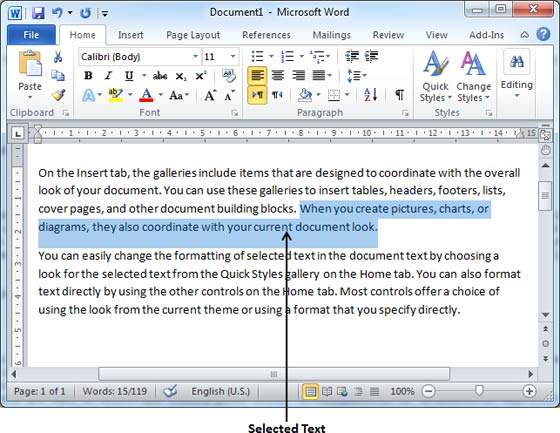
Step 2 - Agora passe o ponteiro do mouse sobre o texto selecionado e segure o botão esquerdo do mouse e continue segurando enquanto se move pelo documento.
Step 3- Leve o ponteiro do mouse para o local onde deseja mover o texto selecionado e solte o botão do mouse. Você verá que o texto selecionado é movido para o local desejado.
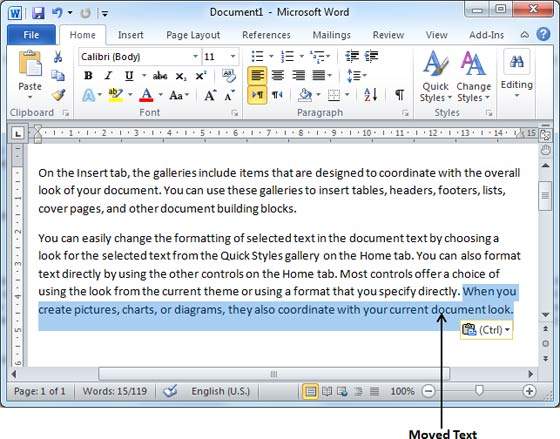
Mover-se em diferentes documentos
Você pode mover o texto selecionado de um documento para outro. A seguir estão alguns passos simples que o ajudarão a mover o texto de um documento para outro.
Step 1 - Mantenha ambos os documentos abertos e para garantir que ambos os documentos estejam visíveis, clique no botão Arrange All botão no View tab na fita.
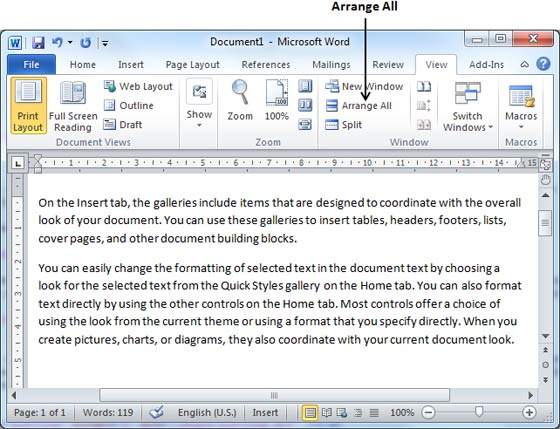
Isso exibirá os dois documentos conforme mostrado abaixo -
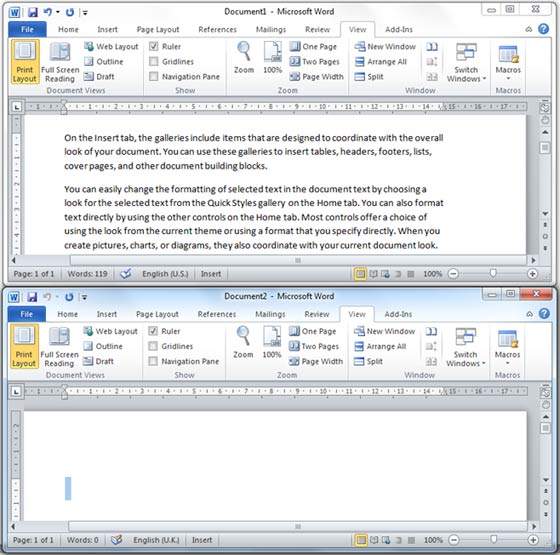
Step 2 - Agora, selecione uma parte do texto usando qualquer um dos métodos de seleção de texto.
Step 3 - Passe o ponteiro do mouse sobre o texto selecionado e segure o botão esquerdo do mouse e continue segurando enquanto se move pelo documento.
Step 4- Posicione o ponteiro do mouse no local do segundo documento onde deseja mover o texto selecionado e solte o botão do mouse. Você verá que o texto selecionado é movido para o local desejado no segundo documento.
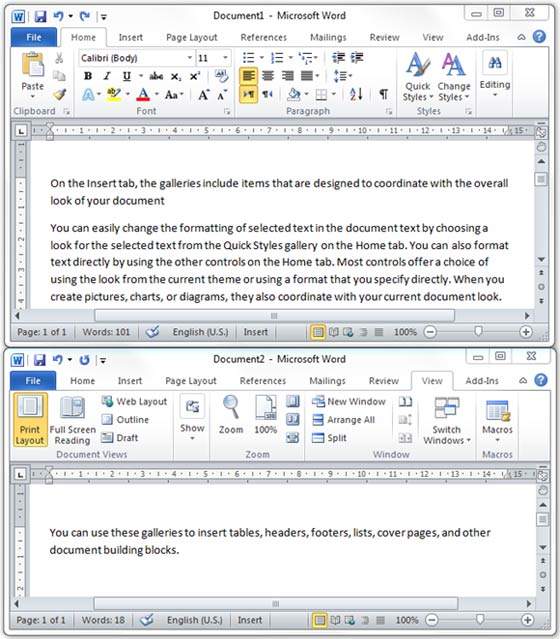
Note - Caso você tenha mais de dois documentos, você pode usar o Alt + Tab para alternar entre os diferentes documentos e selecionar o documento de destino desejado.